7 Chrome-utvidelser for å gjøre Gmail mer produktiv

Du kan finne flere utvidelser for Gmail for å gjøre e-posthåndteringen din mer produktiv. Her er de beste Gmail Chrome-utvidelsene.
Når du har mange ting å gjøre, jo mer tid du kan spare, jo bedre. Men mesteparten av tiden siden du ikke er klar over triksene som kan spare deg tid, som et resultat, tar oppgavene dine lengre tid å fullføre. Det er forskjellige Gmail-utvidelser du kan bruke som vil hjelpe deg å spare verdifull tid.
Følgende Gmail-utvidelser vil hjelpe deg å få ting gjort raskere ved enten å tillate å sende e-post direkte fra utvidelsen eller la deg lage maler slik at du ikke trenger å ta tid på det samme om og om igjen.
Det er forskjellige grunner til hvorfor du kanskje må sende den samme e-posten om og om igjen. Det kan hende du leter etter en jobb og trenger å sende CV-en din til forskjellige nettsteder, og det er da Maler for Gmail- utvidelsen kommer til nytte. Så i stedet for å kopiere og lime inn, kan du ganske enkelt klikke på maler-knappen.
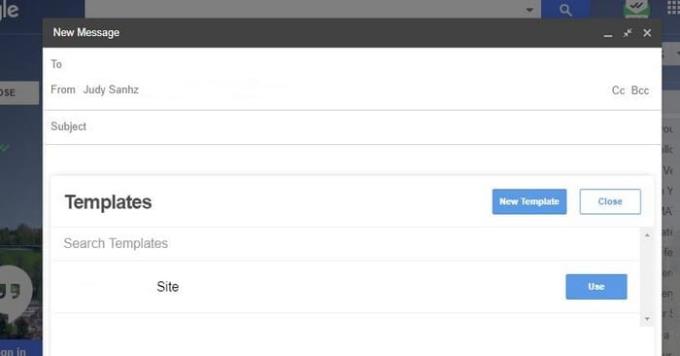
Når den er installert, vil du se to blå knapper nederst. Til venstre, en som sier Maler og til høyre, en som sier Nye maler. Klikk på Maler og du vil se alle malene du har laget, og klikk bare på Bruk for å gjøre nettopp det.
Du har to måter du kan få tilgang til alternativet Nye maler, enten gjennom denne eller ved å klikke på knappen til høyre. Du vil se et ikon i Chrome, men det er bare for å vise deg at utvidelsen er installert, men den gjør ingenting.
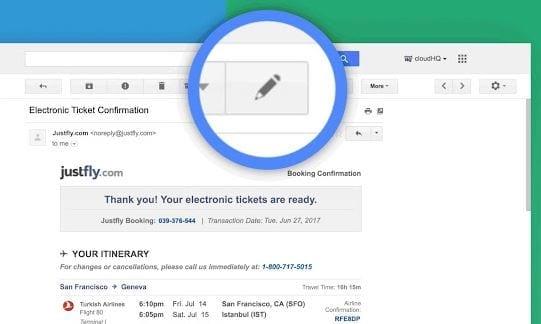
Du kan ikke kontrollere hvordan andre skriver opp e-postene sine. Problemet med det er at avsenderen enkelt kan lage en e-post med et emne som ikke korrekt beskriver hva e-posten handler om. Takket være Gi nytt navn til e-post kan du endre navn på alle e-postemner til den kan gi deg en bedre ide om hva e-posten handler om.
Når du endrer emnelinjen, vil ikke avsenderen få noen form for varsel om at den ble endret. Hvis du svarer på den e-posten med den nye emnelinjen, vil avsenderen se den nye emnelinjen.
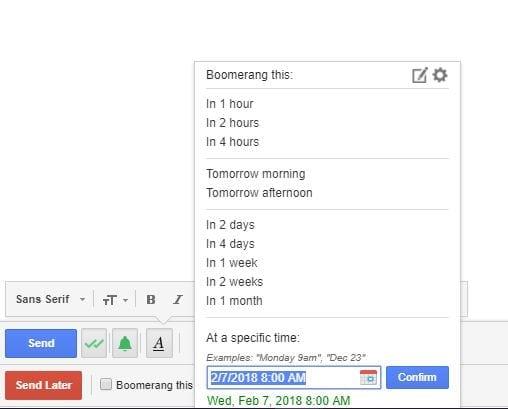
Med Boomerang for Gmail glemmer du aldri å sende en e-post siden du kan programmere dem til senere. Ikke bare kan du sende e-poster, men du kan også programmere dem til å returneres. E-postene kan sendes selv om du ikke er online, og det er også mulig å spore svar også.
Den har også lesekvitteringer på tvers av plattformer slik at du vet når e-posten din er lest. Du kan programmere e-post for 1 time, 2 timer, 3 timer, 4 timer og så langt som en måned. Hvis du ikke ser en tid du trenger, kan du også programmere e-posten til å sendes på et bestemt tidspunkt.
Det er også et alternativ for å planlegge en tilbakevendende melding, og du kan enkelt finne Boomerang-knappen siden den er rød og rett under send-knappen.
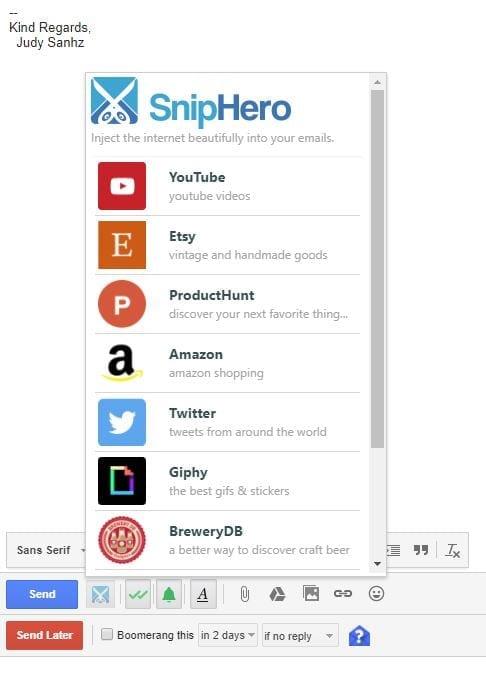
Du kan kaste bort noen verdifulle minutter ved å legge igjen e-posten din for å legge til innhold. Hvordan det? Du kan lett bli distrahert med det du leter etter og kanskje til og med glemme at du skrev en e-post i utgangspunktet.
Takket være SnipHero kan du legge til innhold fra nettsteder som YouTube, Amazon, Twitter, Giphy, Spotify, Wikipedia og mer. Når utvidelsen er installert, vil det være et sakseikon ved siden av den blå sendeknappen.
Når du klikker på den, vil du se en liste over alt innholdet du kan legge til direkte fra utvidelsen. Bare klikk på alternativet du ønsker og søk etter det du vil legge til.
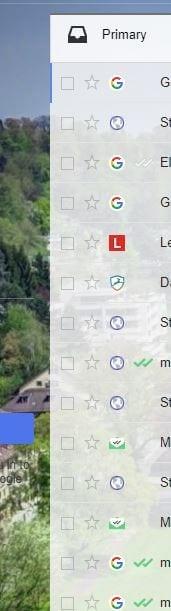
Med Gmail Sender Icons , vil du enkelt kunne finne en e-post fra en bestemt avsender fordi hver av dem vil ha sitt ikon vist.
Du kan sikkert enkelt identifisere YouTube-ikonet, men hvis det ikke vises, er det kanskje vanskeligere å finne e-posten. Utvidelsen gjør ikke mer enn det, men å legge til at visuell hjelp vil hjelpe deg å spare verdifull tid.
Med FollowUp.cc kan du også lage maler, men med den forskjellen at med denne utvidelsen lager du dem for e-poster du allerede har sendt. Med den forrige utvidelsen ville du bruke maler for e-poster du skal sende for første gang.
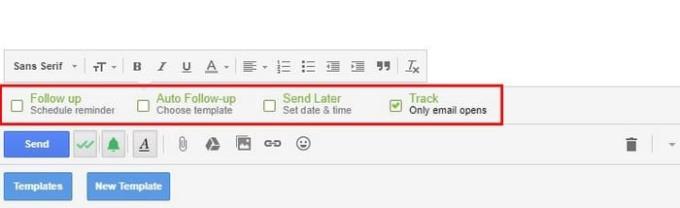
Utvidelsen vil legge til en ny kolonne til Gmail-kontoen din der du kan se alle påminnelsene du har og alle sporede e-poster vil være. Du kan også se alle personene du ofte kontakter.
Utvidelsen gir deg en 14-dagers gratis prøveperiode uten å måtte gi ut viktig informasjon. På den måten kan du se om dette er utvidelsen du trenger.
Takket være disse nyttige Gmail-utvidelsene for Chrome har du ingen unnskyldning for ikke å være produktiv. Du vil se hvordan de vil gjøre ting mye enklere og at du vil ha mer fritid på hendene. Bruker du en som ikke er på listen? I så fall, legg igjen en kommentar og fortell meg hvilken det er.
Du kan finne flere utvidelser for Gmail for å gjøre e-posthåndteringen din mer produktiv. Her er de beste Gmail Chrome-utvidelsene.
Å opprettholde flere e-postinnboksene kan være en plage, spesielt hvis du har viktige e-poster som lander i begge. Det er et problem mange mennesker står overfor hvis de har åpnet Microsoft Outlook og Gmail-kontoer tidligere. Med disse enkle trinnene lærer du hvordan du synkroniserer Microsoft Outlook med Gmail på PC og Apple Mac-enheter.
Google Meet er et utmerket alternativ til andre videokonferanseapper som Zoom. Selv om den kanskje ikke har de samme funksjonene, kan du fortsatt dra nytte av mange gode funksjoner, for eksempel ubegrensede møter og en forhåndsvisning av video og lyd. Lær hvordan du starter en Google Meet-økt direkte fra Gmail med disse trinnene.
Sjekk Gmail påloggingsaktivitetshistorikk og se hvilke e-poster du har sendt eller slettet ved å følge disse nybegynnervennlige instruksjonene.
Lær hvordan du tilbakestiller Gmail-passordet ditt enkelt og sikkert. Endre passordet regelmessig for å beskytte kontoen din.
Å sende filer via e-postvedlegg er en ganske vanlig ting. Enten det er bilder til et familiemedlem eller et viktig dokument på jobben, har vi alle sendt
Aktiver muligheten til å raskt angre en sendt melding i Gmail med denne sjelden kjente funksjonen.
Slik kobler du Microsoft Outlook 2016-e-postklienten til Google Gmail-kontoen din.
Vi tilbyr tre måter å se skrivebordsversjonen av Gmail på din Apple iOS-enhet.
Outlook kan være veien å gå på Android, men det er ikke alltid den beste opplevelsen. Så vær så snill, følg med mens jeg forklarer hvordan du kan gjøre akkurat dette for en mer intuitiv opplevelse på Android.
Du kan aldri være for forsiktig når det kommer til nettsikkerhet. Det er så mange farer der ute at det er viktig å ta alt det nødvendige
Ikke å få e-postene dine i tide kan være ødeleggende for noen, spesielt hvis du regelmessig får viktige jobb-e-poster. Du må fikse det og raskt. Noen ganger
Sørg for at e-postene er sikrere, takket være Gmails konfidensielle modus. Slik bruker du den og åpner den.
Hvordan vise og skjule Gmail-mapper som vises på venstremenyen.
Hvis du ikke får e-postene dine, kan det være forskjellige mulige løsninger for å fikse dem. Her er noen metoder du kan prøve.
I likhet med hvordan du kan bruke Google Meet på Gmail, lar Zoom deg også starte og planlegge møter og dele innhold direkte fra Gmail-kontoen din. Følgende guide vil hjelpe deg å aktivere Zoom på ...
Finn ut hvordan du blokkerer eller fjerner blokkering av e-postadresser i Gmail for å forhindre at du blir spammet.
Lær et triks for å be om en lesebekreftelse for e-postmeldinger du sender fra Gmail-kontoen din.
Midt i nye koronavirusbekymringer og et stadig mer teknologisk nettverk, vokser nettaktivitet som et alternativt kommunikasjonsmedium for medarbeidere
Google Meet lar brukere gjennomføre gruppemøter med opptil 250 deltakere i en enkelt samtale og muligheten til å ta opp møter og lagre dem på Google Disk. Selskapet ruller gradvis ut...
Se vår Google Play Kjøpshistorikk ved å følge disse nybegynnervennlige trinnene for å holde apputgiftene dine under kontroll.
Ha det moro i Zoom-møtene dine med noen morsomme filtre du kan prøve. Legg til en glorie eller se ut som en enhjørning i Zoom-møtene dine med disse morsomme filtrene.
Lær hvordan du fremhever tekst med farge i Google Slides-appen med denne trinn-for-trinn-veiledningen for mobil og datamaskin.
Samsung Galaxy Z Fold 5, med sitt innovative foldbare design og banebrytende teknologi, tilbyr ulike måter å koble til en PC. Enten du ønsker
Du har kanskje ikke alltid tenkt over det, men en av de mest utbredte funksjonene på en smarttelefon er muligheten til å ta et skjermbilde. Over tid har metode for å ta skjermbilder utviklet seg av ulike grunner, enten ved tillegg eller fjerning av fysiske knapper eller innføring av nye programvarefunksjoner.
Se hvor enkelt det er å legge til en ny WhatsApp-kontakt ved hjelp av din tilpassede QR-kode for å spare tid og lagre kontakter som en proff.
Lær å forkorte tiden du bruker på PowerPoint-filer ved å lære disse viktige hurtigtastene for PowerPoint.
Bruk Gmail som en sikkerhetskopi for personlig eller profesjonell Outlook-e-post? Lær hvordan du eksporterer kontakter fra Outlook til Gmail for å sikkerhetskopiere kontakter.
Denne guiden viser deg hvordan du sletter bilder og videoer fra Facebook ved hjelp av PC, Android eller iOS-enhet.
For å slutte å se innlegg fra Facebook-grupper, gå til den gruppens side, og klikk på Flere alternativer. Velg deretter Følg ikke lenger gruppe.



























